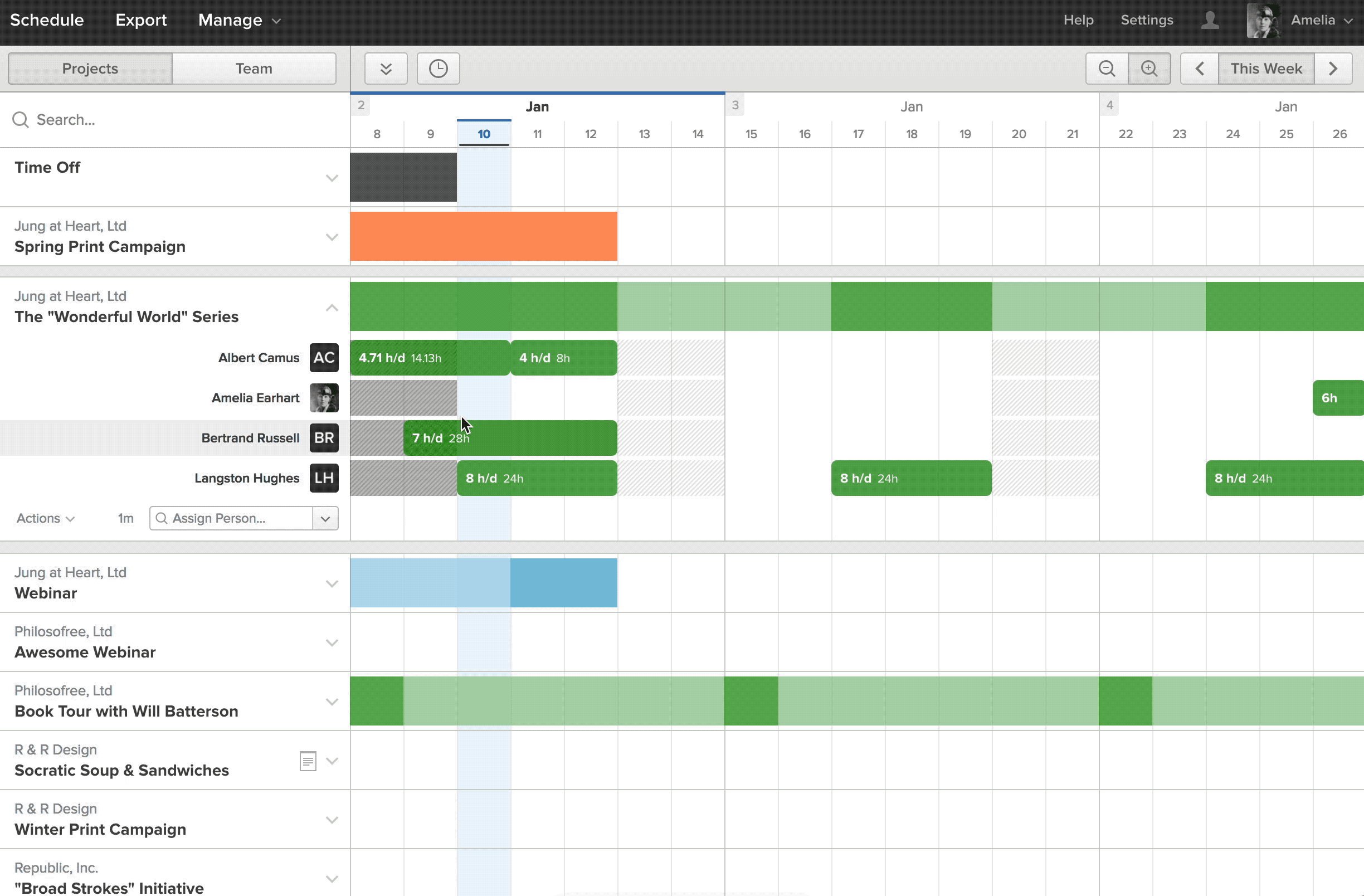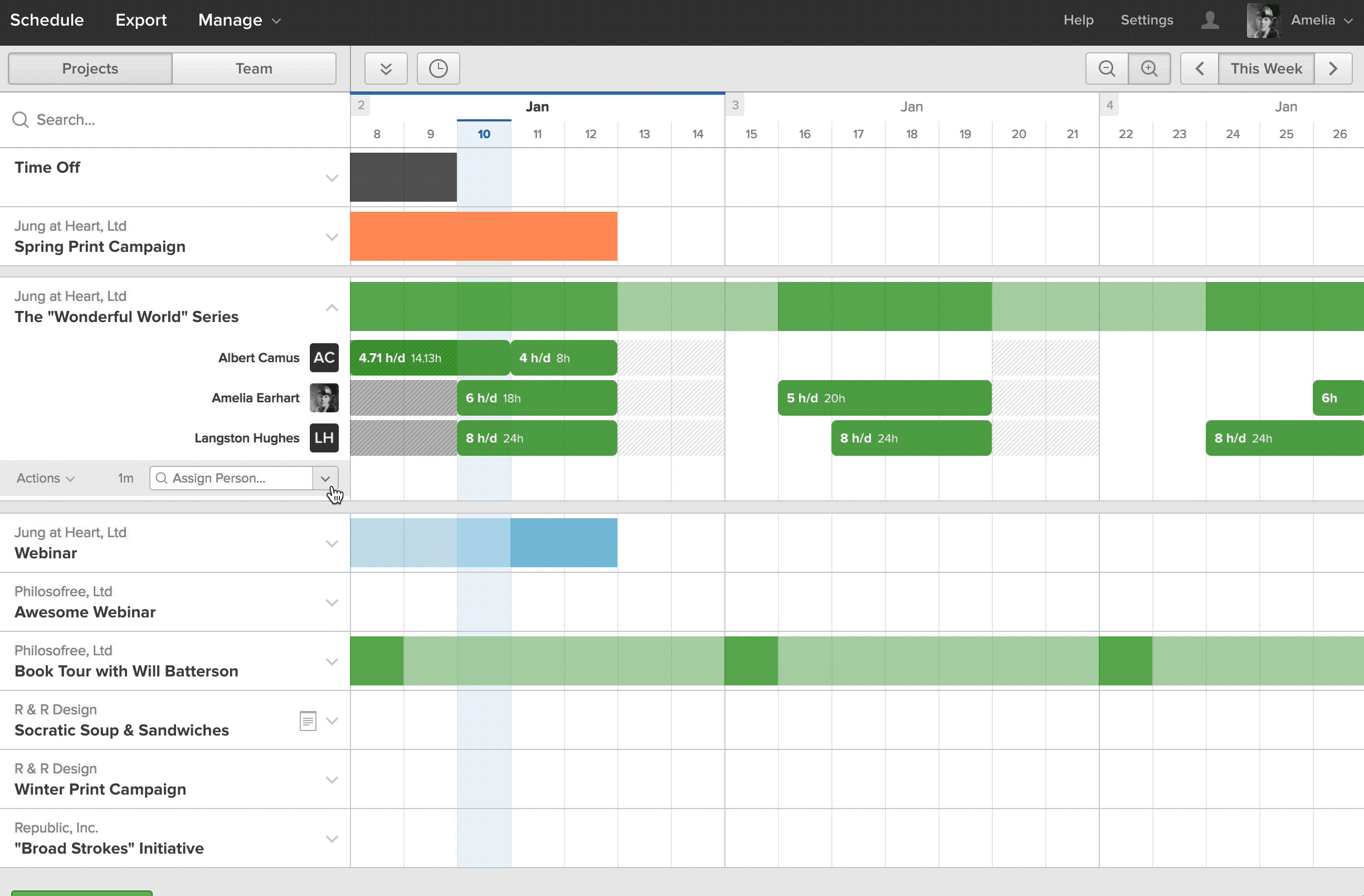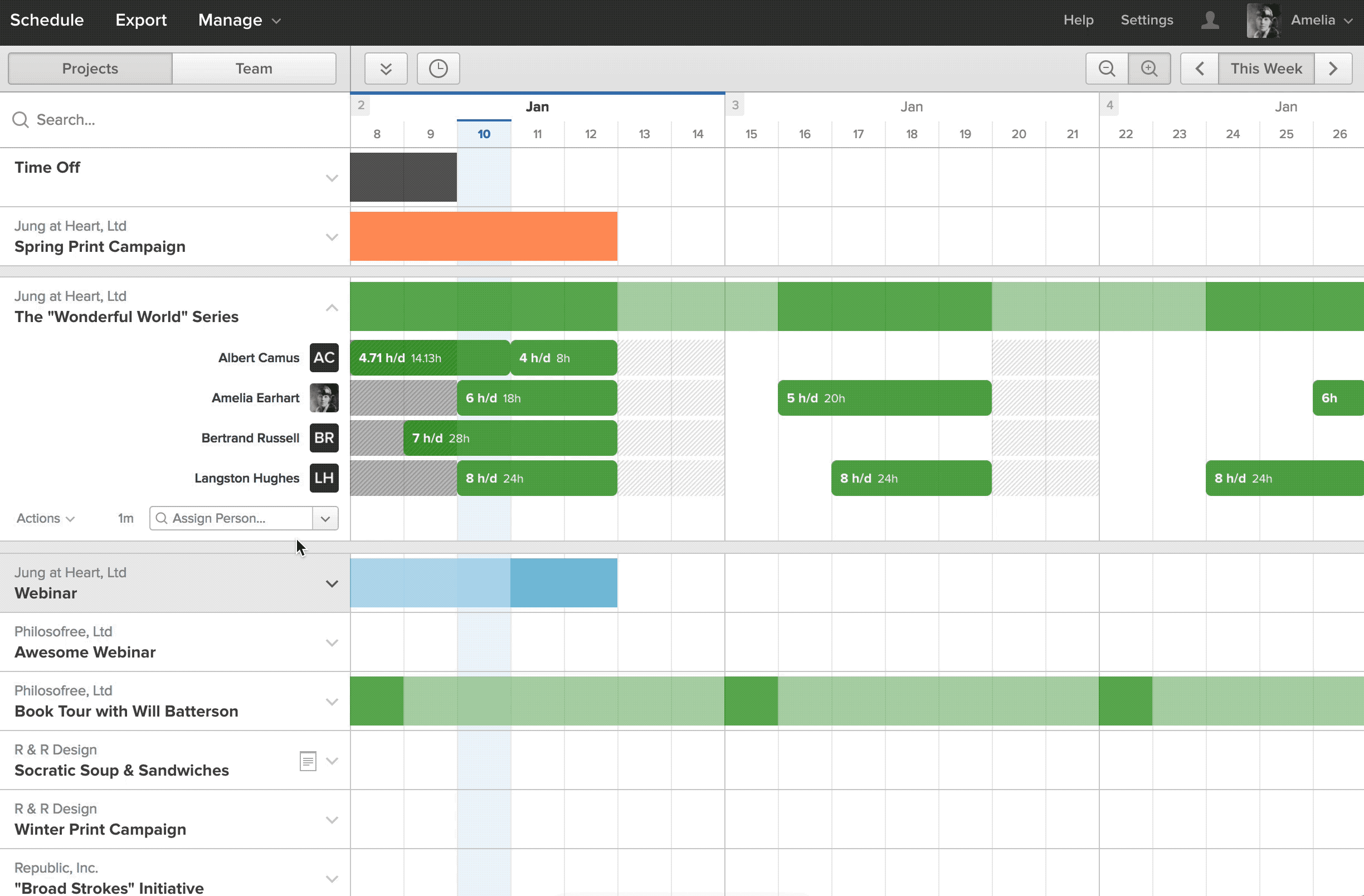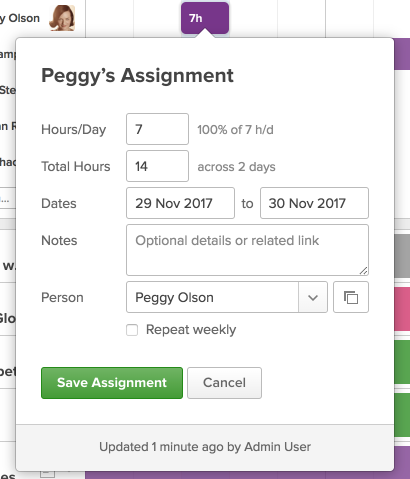增加时间分配
添加分配需要查看-编辑权限。
准备好开始安排时间了吗?没问题!
你可以通过创建时间分配来实现。作业是一段时间,每天以小时计算。您可以将它们安排给特定项目的某个人或占位符。
首先,你需要创建一个项目为了给它分配时间。在那之后,只要按照下面的步骤!
按项目添加任务
- 前往时间表,然后按项目按钮来查看项目视图(这是您的默认视图,所以您可能已经在这里了!)
- 单击您想为之安排时间的项目。这个项目将会扩大。
- 使用以下方法之一创建一个新赋值:
- 如果列出了你要增加时间的人或占位符,只需单击并拖动到他们名字的右侧,按照你希望任务持续的天数,从第一天开始。
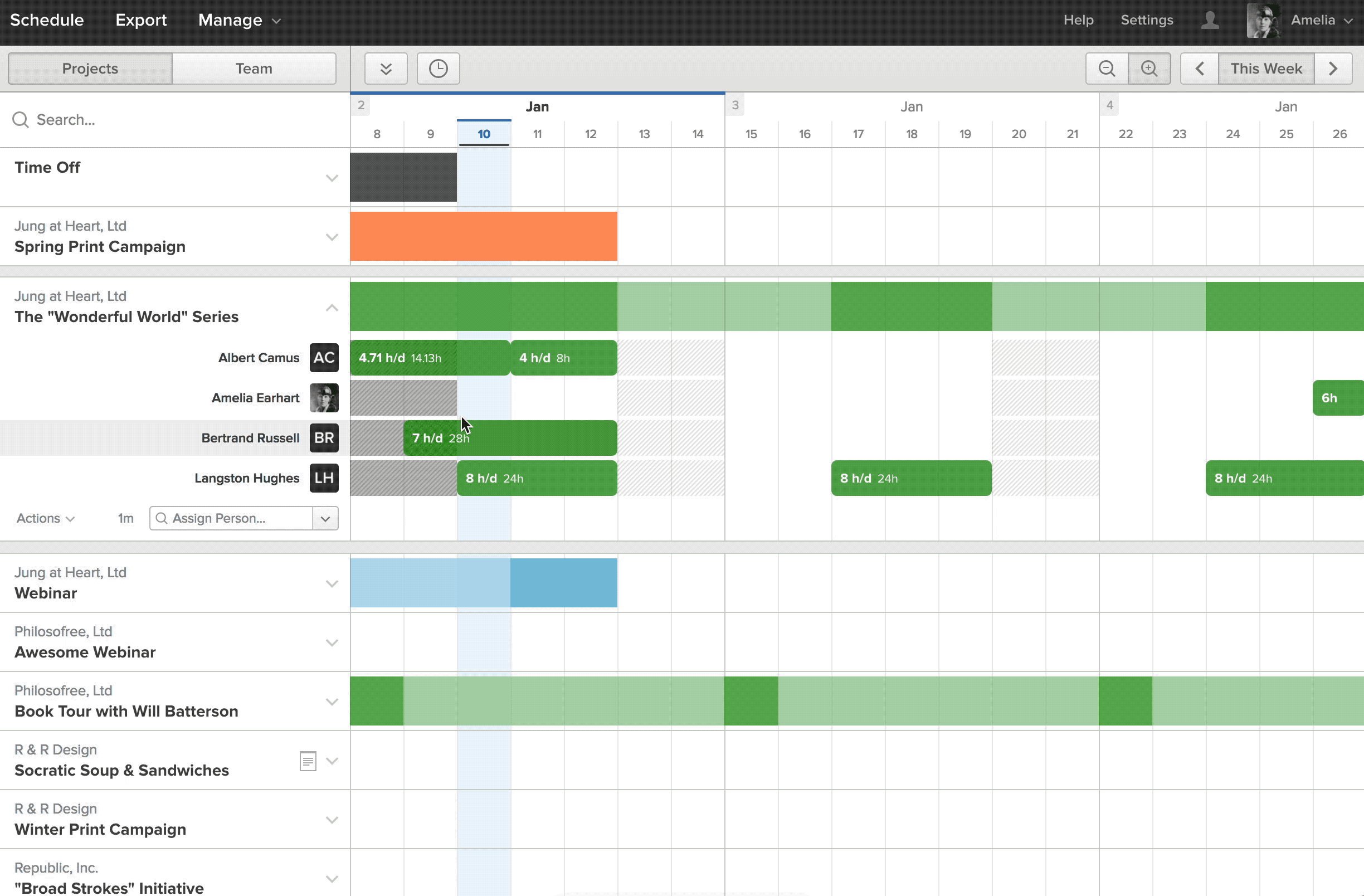
- 控件的右侧没有列出人员或占位符,单击并拖动指定的人下拉你希望任务持续的天数,从第一天开始。选择人员或占位符并单击添加任务.
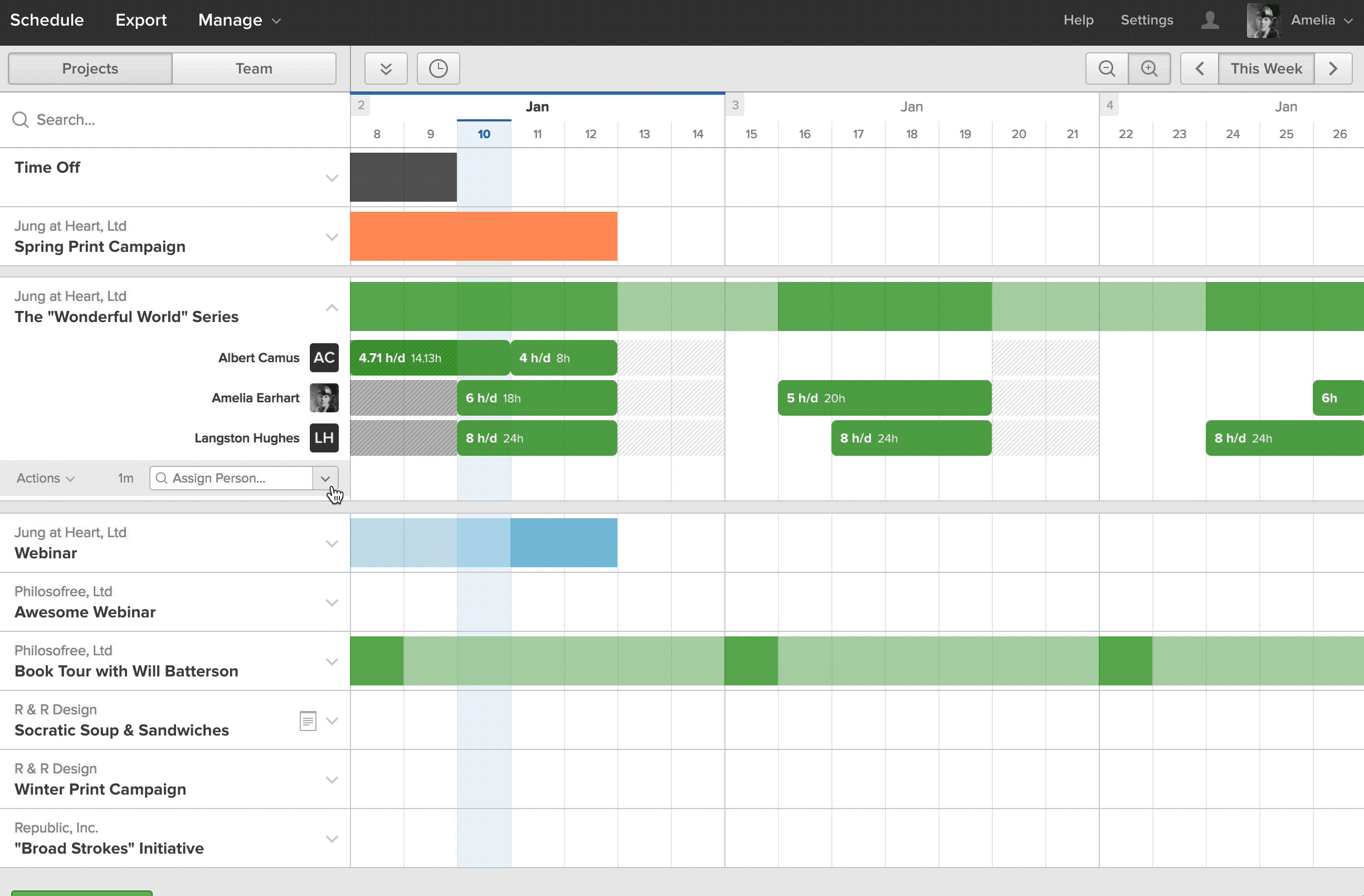
- 您也可以单击指定的人下拉菜单,为新人或占位符创建分配。只需从列表中选择它们。今天会给他们增加一个作业。
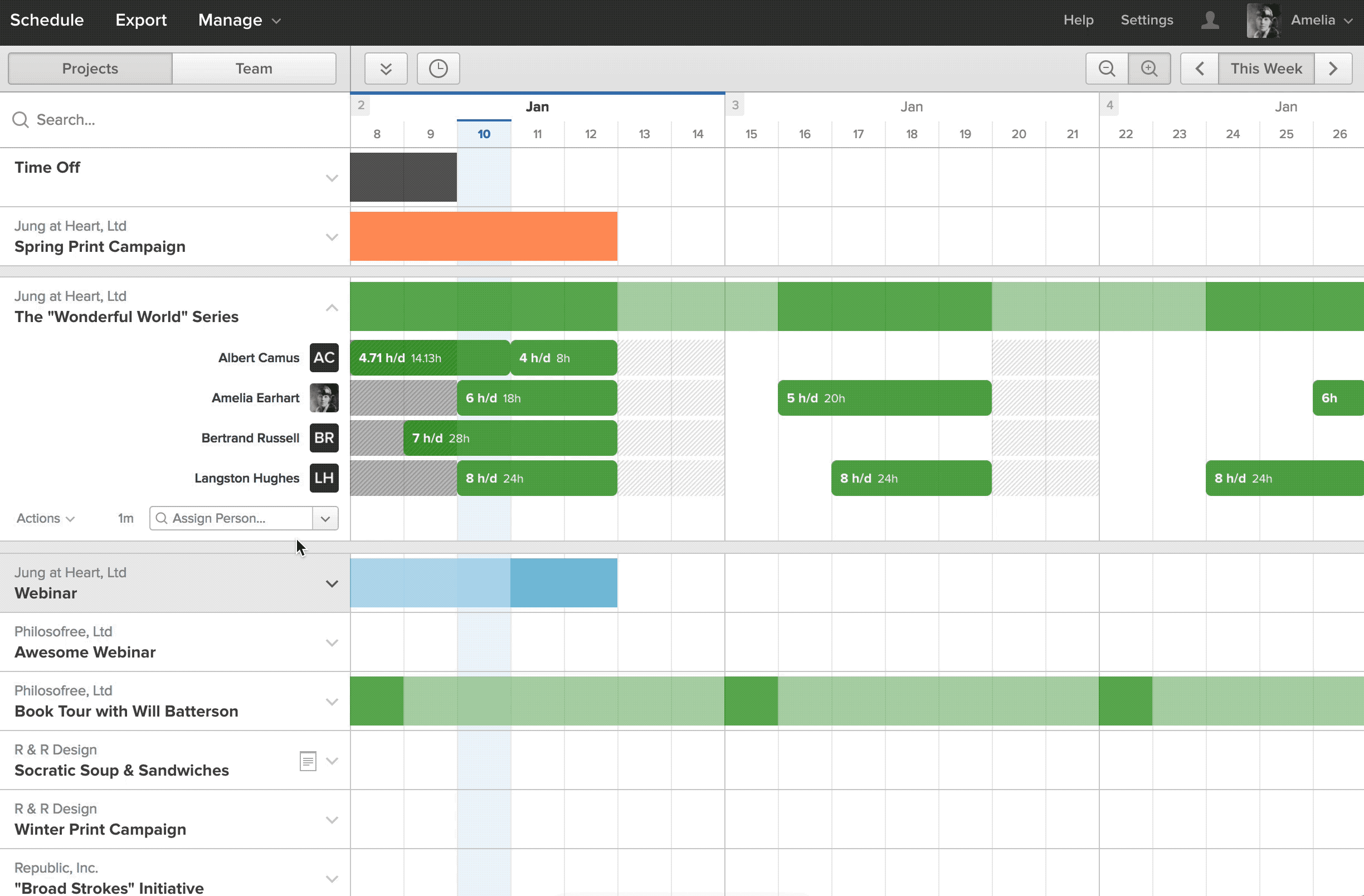
- 如果列出了你要增加时间的人或占位符,只需单击并拖动到他们名字的右侧,按照你希望任务持续的天数,从第一天开始。
当作业被创建时,会出现一个作业表单:
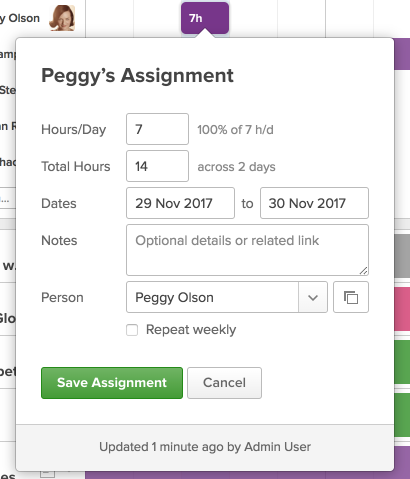
- 确认这个人或占位符将在项目中工作的小时数/天和日期。请记住,您还可以为给定的任务长度输入总小时数——如果您需要按每周小时数、每月小时数等添加任务,这就很方便了。
- 在Notes字段中输入任何详细信息或相关链接。如果你输入笔记,一个笔记图标将出现在作业上,可以悬停在上面显示文本。
- 您的团队中仅限查看的成员也可以访问这些笔记,因此您可能希望链接到与任务相关的待办事项或任务,或者给出他们应该知道的关于任务的细节。
- 确认分配给正确的人员或占位符。如果需要将分配重新分配给不同的用户,请使用人下拉菜单。
- 如果作业是重复的,请检查每周重复并选择它应该重复的周数。记住,你不能重复一个超过5天的作业。
- 点击保存任务以保存您所做的任何更改。
按人员或占位符添加分配
- 前往时间表,然后按团队按钮查看团队视图。
- 单击要为其分配时间的人员或占位符。他们的行程将会扩大。
- 使用以下方法之一创建一个新赋值:
- 从第一天开始,单击并拖动到您希望任务持续的天数的人员或占位符名称的右侧。
- 的右侧单击并拖动分配到项目下拉你希望任务持续的天数,从第一天开始。
- 控件中选择人员或占位符,为其添加项目分配到项目下拉。今天会增加一份作业。
- 将出现一份分配表格,确认或编辑分配细节。
- 点击保存任务以保存更改。